Mit dem Ereignis "Manueller Anruf" wird eine Warteschlange erstellt, so dass jemand, der sich in der Solunion.app anmeldet, eine Anrufliste sehen und die Anruffunktion nutzen kann, um diese Liste zu durchsuchen.
Schritt 1: Erstellen eines manuellen Call Workflows
- Erstelle einen neuen Workflow oder gehe zu einem bestehenden Workflow. Klicke auf "Aktion hinzufügen" und wähle "Manueller Anruf".
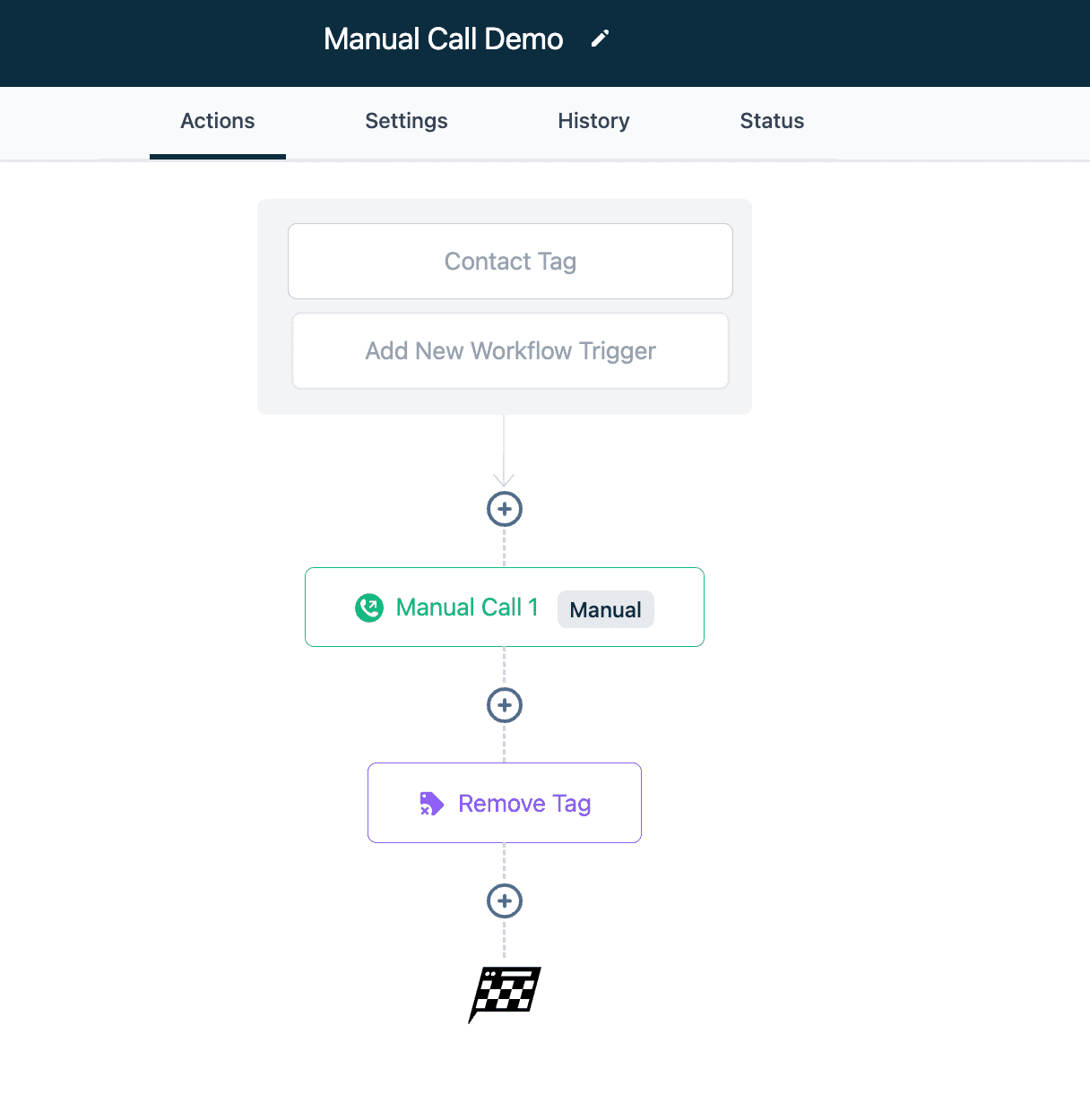
- Speichere und veröffentliche den Workflow.
Schritt 2: Testen des Manual Call Workflows
- Erstelle einen Testkontakt-Datensatz mit deinen eigenen Informationen (oder navigiere zu deinem bestehenden Testkontakt-Datensatz).
- Füge diesen Testkontakt zum Workflow hinzu
- Navigiere zu Kontakte > Manuelle Aktionen. Klicke auf "Los geht's" in der oberen rechten Ecke des Bildschirms. Solunion.app wird einen Anruf (an deinen Testkontakt) tätigen.

- Da der Anruf über einen Browser erfolgt, musst du eventuell auf "Mikrofon zulassen" klicken, um die Berechtigungen auf deinem Computer zu aktivieren. Nachdem der Anruf beendet ist, kannst du das Ergebnis des Anrufs auswählen (siehe unten):
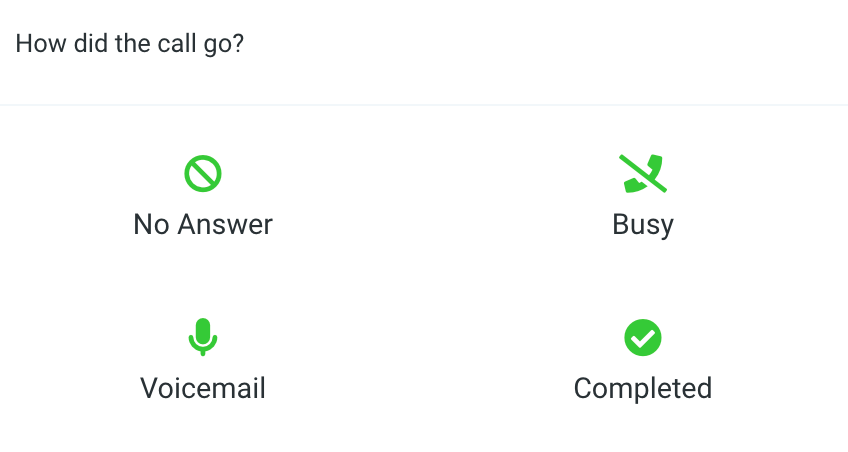
Schritt 3: Verwendung des Manual Call Workflows
- Nachdem du den Workflow für manuelle Anrufe erfolgreich mit dir selbst getestet hast, kannst du nun Kontakte zu diesem Workflow hinzufügen. Das kannst du über einen Tag, einen Auslöser oder über die Bulk-Aktionen in deinem Kontaktbereich tun.
Hinweis: Wenn du eine große Liste hast und eine Pause machen willst, kannst du auf den Button "Los geht's" klicken und die Sequenz wird angehalten (es gibt einen 5-Sekunden-Rundown, bevor der nächste Anruf eingeht).
War dieser Artikel hilfreich?
Das ist großartig!
Vielen Dank für das Feedback
Leider konnten wir nicht helfen
Vielen Dank für das Feedback
Feedback gesendet
Wir wissen Ihre Bemühungen zu schätzen und werden versuchen, den Artikel zu korrigieren